Co je identifikátor SSID nebo identifikátor sady služeb?

Při síťových sítích Wi-Fi se často zobrazí zkratka "SSID". SSID síťové sítě Wi-Fi je technickým názvem pro název sítě. Pokud například vidíte znamení, které vám říká, abyste se připojili k síti s identifikátorem SSID "Airport WiFi", stačí vytisknout seznam bezdrátových sítí v okolí a připojit se k síti "Airport WiFi".
Co SSID Stand for?
SSID znamená "Service Set Identifier". Podle standardu bezdrátové sítě IEEE 802.11 se "sadou služeb" rozumí kolekce bezdrátových síťových zařízení se stejnými parametry. SSID je identifikátor (název), který vám sdělí, kterou službu nastavit (nebo síť) připojit.
Můžete nahlédnout do podrobností na Wikipedii, ale SSID je opravdu jen technický termín pro název bezdrátové sítě.
Jak SSID pracují
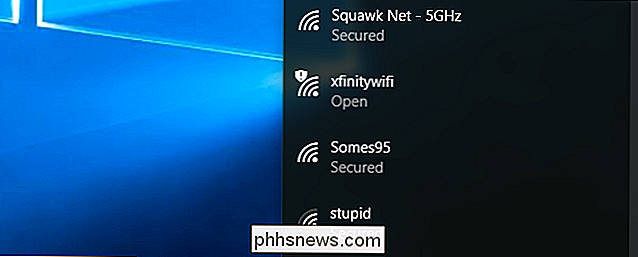
SOUVISEJÍCÍ: Jak získat lepší bezdrátový signál a snížit rušení bezdrátové sítě
SSIDs jsou navrženy tak, aby byly jedinečným názvem pro rozlišení mezi více sítěmi Wi-FI v oblasti připojte se ke správnému.
Používají se všechny typy přístupových bodů Wi-Fi, včetně veřejných Wi-Fi sítí a domácí Wi-Fi sítě. Výrobci směrovačů často poskytují výchozí identifikátor SSID jako "Linksys" nebo "Netgear", ale můžete jej změnit na libovolné místo, pokud řídíte síť Wi-Fi a máte přístup pro správu.
SSID může mít až 32 znaků v délce. Rozlišují malá a velká písmena, takže "NetworkName" je odlišný SSID od "networkname". Některé speciální znaky, jako jsou mezery, podtržítka, periody a pomlčky, jsou také povoleny.
Bezdrátový směrovač nebo jiná základnová stanice Wi-Fi vysílá svůj identifikátor SSID, což umožňuje blízkým zařízením zobrazit seznam dostupných sítí s názvy čitelnými pro lidi.
Pokud je síť otevřenou sítí, může se k němu připojit pouze SSID. Je-li však síť zajištěna protokolem WPA2 nebo jiným typem šifrování, lidé budou potřebovat přístupovou frázi dříve, než se mohou připojit. Nedoporučujeme hostovat otevřenou síť Wi-Fi.
Co se stane, pokud existuje více sítí Wi-Fi se stejným SSID?
Jakmile se jednou připojíte k síti Wi-Fi s určitým identifikátorem SSID, zařízení se obecně pokusí připojit k SSID s tímto názvem v budoucnu.
Věci se komplikují, pokud existuje více sítí Wi-Fi se stejným SSID. Pokud se nacházejí ve stejné oblasti - například dvě sítě s názvem "Domov" - některé zařízení se pokusí automaticky připojit k síti s nejsilnějším signálem, zatímco některé se pokusí připojit k první síti, kterou vidí.
Samozřejmě, pokud dvě sítě Wi-Fi s názvem "Domů" mají různé fráze, zařízení se bude moci úspěšně připojit k jednomu z nich. Pokud použijete stejný identifikátor SSID jako váš soused, pravděpodobně oba narazíte na problémy s připojením, dokud se některý z vás nezmění.
Výběr a změna SSID
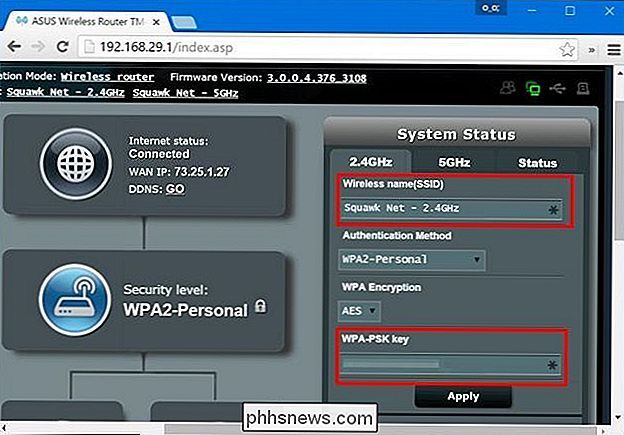
Měli byste zvolit jedinečný SSID, zejména pokud žijete v blízkosti mnoha dalších lidí - například v bytovém domě. Tímto způsobem zabráníte problémům s připojením.
Také byste neměli vystavovat osobní údaje, jako je vaše jméno nebo adresa, v SSID, neboť někteří uživatelé v okolí mohou tyto informace zobrazit. Nezapomeňte vysíláte tento identifikátor SSID všem blízkým.
SOUVISEJÍCÍ: Jak změnit název a heslo sítě Wi-Fi
Chcete-li změnit SSID v síti, kterou ovládáte, budete mít pro přístup k nastavení routeru, přihlášení s pověřeními správce a změna názvu sítě SSID nebo Wi-Fi.
Toto zpravidla zahrnuje přístup k webovému rozhraní routeru a změně nastavení Wi-Fi. Můžete to však udělat pomocí aplikace, nikoli pomocí služby Google Wifi, která nabízí aplikaci.
Jak najít SSID sítě Wi-Fi
Pokud nejste aktuálně připojeni k domovu Wi-Fi a nejste si jisti, co je SSID ve vašem směrovači, můžete obecně přistupovat k konfigurační stránce směrovače, abyste ji našli a přístupovou frázi. Často se můžete připojit k routeru pomocí kabelového kabelu Ethernet, pokud nejste v síti Wi-Fi.
SOUVISEJÍCÍ: Jak přistupovat ke směrovači, pokud zapomenete heslo
Pokud se vůbec nemůžete připojit k routeru, může být výchozí SSID vytištěn na routeru. To bude fungovat, pokud vy nebo někdo jiný s přístupem k routeru změnil. Pokud to ani nefunguje, můžete obecně resetovat směrovač stisknutím a podržením malého tlačítka "Reset", čímž obnovíte jeho nastavení na výchozí hodnoty. Podrobnější informace naleznete v příručce k vašemu konkrétnímu modelu směrovače. Pokud nemáte příručku k dispozici, můžete je obecně nalézt online pomocí jednoduchého vyhledávání na webu.
Byste měli skrýt svůj SSID?
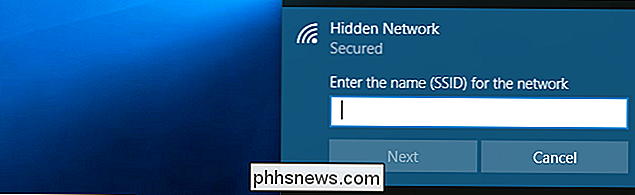
SOUVISEJÍCÍ: Debunking mýty: Skrývá váš bezdrátový SSID opravdu víc Zabezpečené?
Je možné vytvořit síť Wi-Fi s "skrytým" SSID na mnoha bezdrátových směrovačích. Ale i když skryjete SSID, router stále vysílá bezdrátově přenos. Wi-Fi sítě se skrytými identifikátory SSID se nemusí zobrazit v seznamu sítí Wi-Fi v počítači nebo smartphonu, ale mohou být detekovatelné pro každého, kdo má snadno ovladatelný software pro sledování bezdrátové komunikace.
Ještě horší je vytvoření skrytá síť vede k problémům s připojením a ve skutečnosti vystavuje podrobnosti o připojení k síti Wi-Fi. Používáte-li skrytou síť, musí zařízení nepřetržitě vysílat své jméno a pokoušet se jej najít.
Wi-Fi nebyla nikdy navržena tak, aby fungovala takto. Chcete-li zabezpečit síť Wi-Fi, použijte šifrování WPA2 a nastavte silné heslo. Nevytvářejte skrytou síť Wi-Fi - je to ve skutečnosti méně bezpečné.
Jak skrýt SSID z počítače, který se objevuje na vašem počítači
SOUVISEJÍCÍ:
Nemůžete změnit SSID sítě, pokud není vaší sítí - to znamená, že máte přístup správce k bezdrátovému směrovači nebo jinému zařízení, které je hostitelem. Identifikátory SSID kolem vás jsou pojmenovány blízkými lidmi a podniky. Pokud je však urážlivý název sítě Wi-Fi, který nechcete vidět, systém Windows poskytuje způsob, jak zabránit zobrazování SSID vašeho souseda v seznamu sítí.
Image Credit: Casezy idea / Shutterstock.com

Jak změnit nebo přizpůsobit stránku Nová záložka Firefoxu
Nová stránka záložky Firefoxu Quantum obsahuje spoustu věcí, od doporučených článků po nejdůležitější události z vaší historie. Ale pokud se vám tento design nelíbí, nejste s ním. Můžete obnovit starou novou záložku prohlížeče Firefox nebo nastavit jakoukoli adresu, která se vám líbí, jako novou kartu.

Jak spravovat fanoušci vašeho počítače pro optimální proudění vzduchu a chlazení
Vytváření moderního stolního počítače je překvapivě snadné díky modulárním dílům a spoustě pevných konstrukcí. To je často vysvětleno jako "LEGO pro dospělé". Ovládání systému chlazení vzduchu v počítači je však podstatně složitější. Mluvíme o fyzice, termodynamice, všemožných zábavných věcech. Existuje však několik základních principů, které můžete aplikovat na téměř libovolnou sestavu, abyste dosáhli optimálního proudění vzduchu a optimálního chlazení.



